Ce bug Photos de macOS Catalina me rend fou !
Publié le mardi 31 mars 2020 dans la catégorie G33KDepuis que macOS Catalina est sorti le 7 octobre 2019, un bug majeur est présent et toujours pas corrigé plus de 6 mois plus tard. Il affecte l'affichage des métadonnées des photos RAW avec certains appareils Sony.
Fonctionnement théorique
J'utilise un Sony a7 Mark 3, et je prends mes photos en RAW compressé. J'ai un iMac, un Mac Mini, et un iPhone (bientôt un MacBook Air) tous trois connectés à mon iCloud Photos Library.
En déplacement, j'aime bien pouvoir importer mes photos sur mon iPhone en utilisant l'adaptateur Apple officiel. De cette manière, je peux commencer à les trier, voire les synchroniser avec iCloud si j'ai accès à une connexion WiFi. Ainsi, quand je rentre chez moi, les photos sont déjà sur l'iMac.
Ce fonctionnement me donne aussi la possibilité de partager des photos prises avec mon appareil, en direct. Je le fais peu, mais c'est une fonctionnalité intéressante.
J'ai acheté mon a7 Mark 3 en juillet 2019. J'ai donc eu tout loisir de continuer d'utiliser ce "flux de production" que j'utilisais déjà depuis des années : tout fonctionnait parfaitement avec macOS High Sierra. Puis est arrivé macOS Catalina, qui a tout rendu plus compliqué.
No camera information, No lens information
Depuis la mise à jour vers macOS Catalina, la problématique que beaucoup d'utilisateurs Sony ont est la suivante (et c'est un vieux démon qui ressort) : lorsqu'on importe des photos sur un Mac, les métadonnées ne sont pas complètes une fois synchronisées sur l'autre Mac. Il y aura systématiquement "No camera information. No lens information."
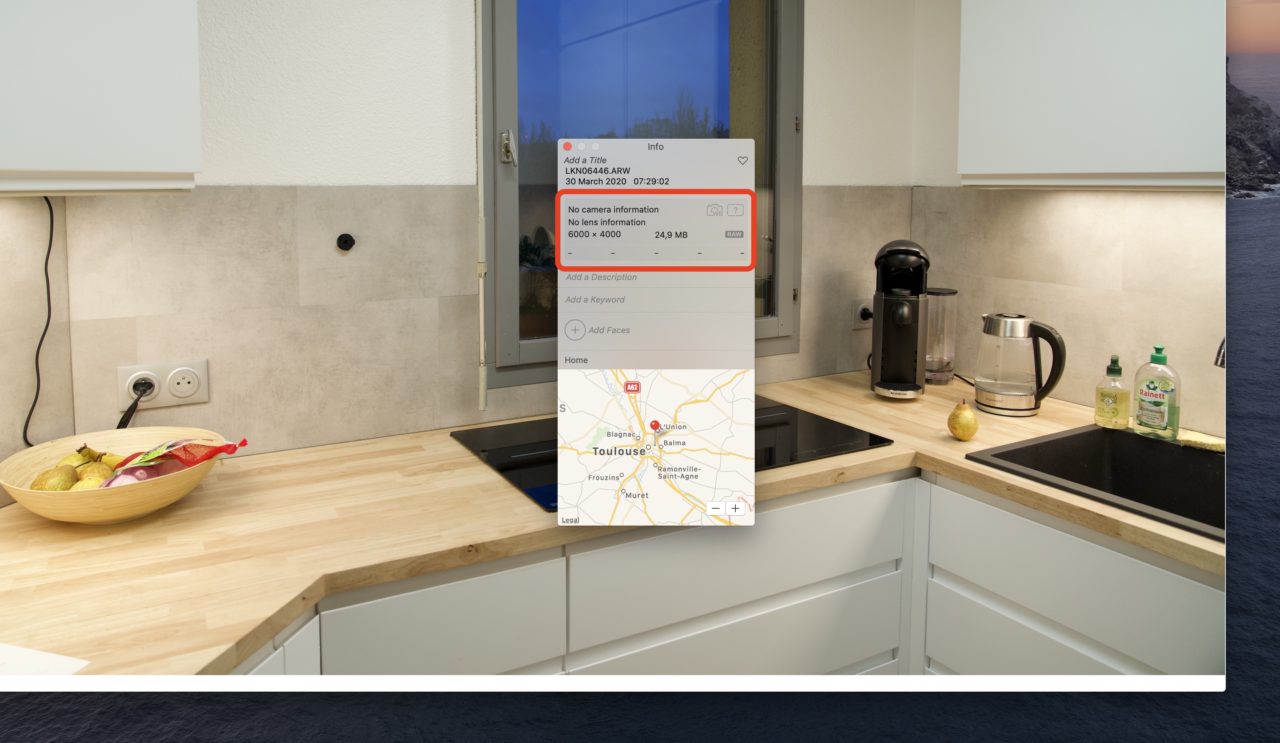
Pour une raison inconnue, j'ai pensé qu'une photo de ma cuisine était adaptée
J'ai réalisé plusieurs tests croisés, et le résultat est toujours celui affiché ci-dessus :
- import d'une photo sur l'iMac, lecture sur le Mac Mini --> "No camera information" sur le Mac Mini
- import d'une photo sur le Mac Mini, lecture sur l'iMac --> "No camera information" sur l'iMac
- import d'une photo sur l'iPhone, lecture sur iMac et Mac Mini --> "No camera information" sur l'iMac et le Mac Mini
Ce qui est fou dans cette histoire, c'est que les métadonnées ne sont pas vides. La localisation GPS est synchronisée, la date et l'heure aussi. Alors qu'est-ce qui peut bien coincer ?
Tentative de compréhension du problème
À ce stade - et puisqu'Apple ne communique pas sur la manière dont la synchronisation est effectuée - deux pistes sont a envisager :
- La synchronisation iCloud est "cassée" et seulement une partie des données sont transférées
- Toutes les données sont présentes, mais l'application Photos ne les lit pas si elles proviennent d'une synchronisation iCloud
J'ai décidé d'essayer de mettre en défaut une hypothèse, et la première semblait la plus adaptée. Un bon départ consiste à prendre un fichier synchronisé pour voir s'il contient les précieuses métadonnées.
Export de la photo sans métadonnées
Le premier test consiste à exporter la photo synchronisée sans métadonnées, puis l'ouvrir avec Apercu pour croiser les informations. Ce test peut très bien n'apporter aucun résultat - après tout, les données semblent ne pas être présentes - mais il est très simple et rapide.
J'exporte donc le fichier RAW en JPG :
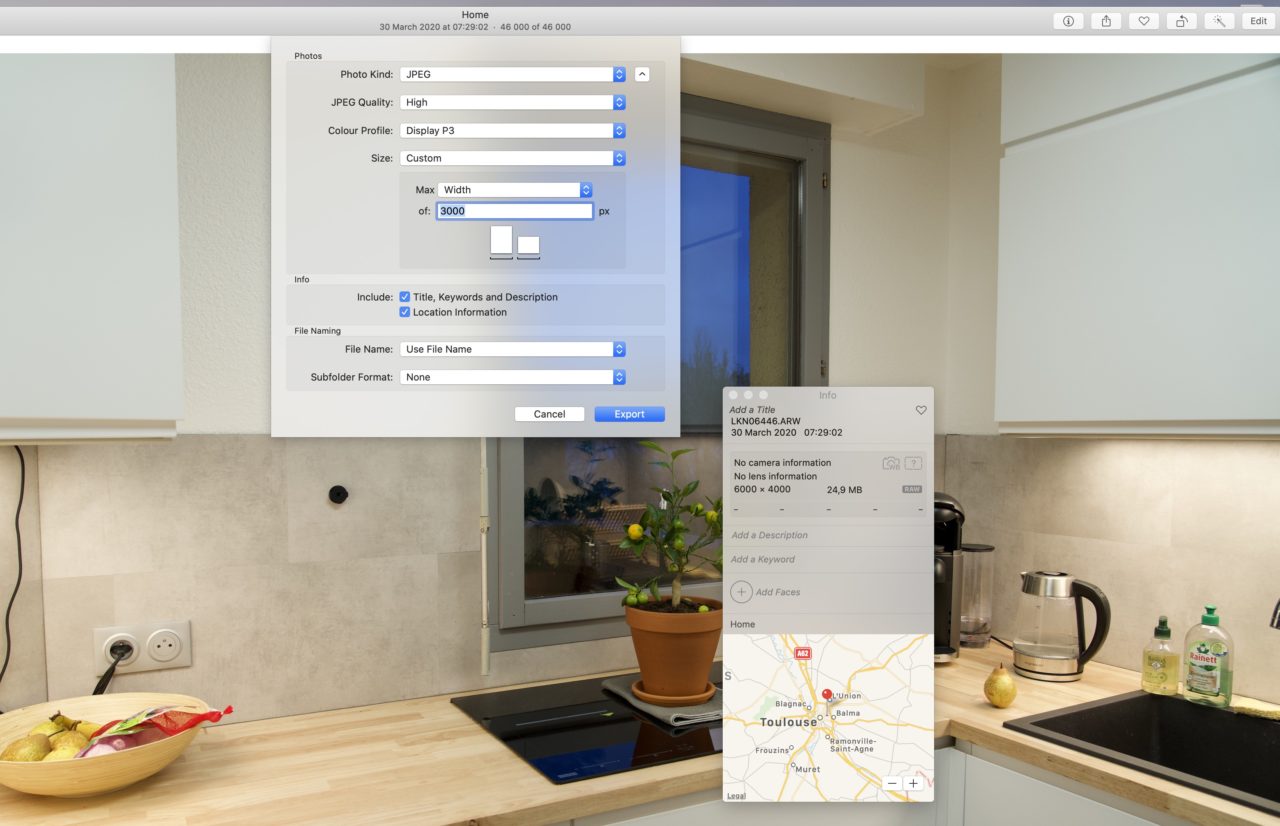
On double clique sur le fichier ainsi généré pour l'ouvrir avec Apercu, par défaut. Ensuite, un magnifique Outils > Afficher l'Inspecteur ou un ⌘ + I pour les habitués. Boum, surprise !
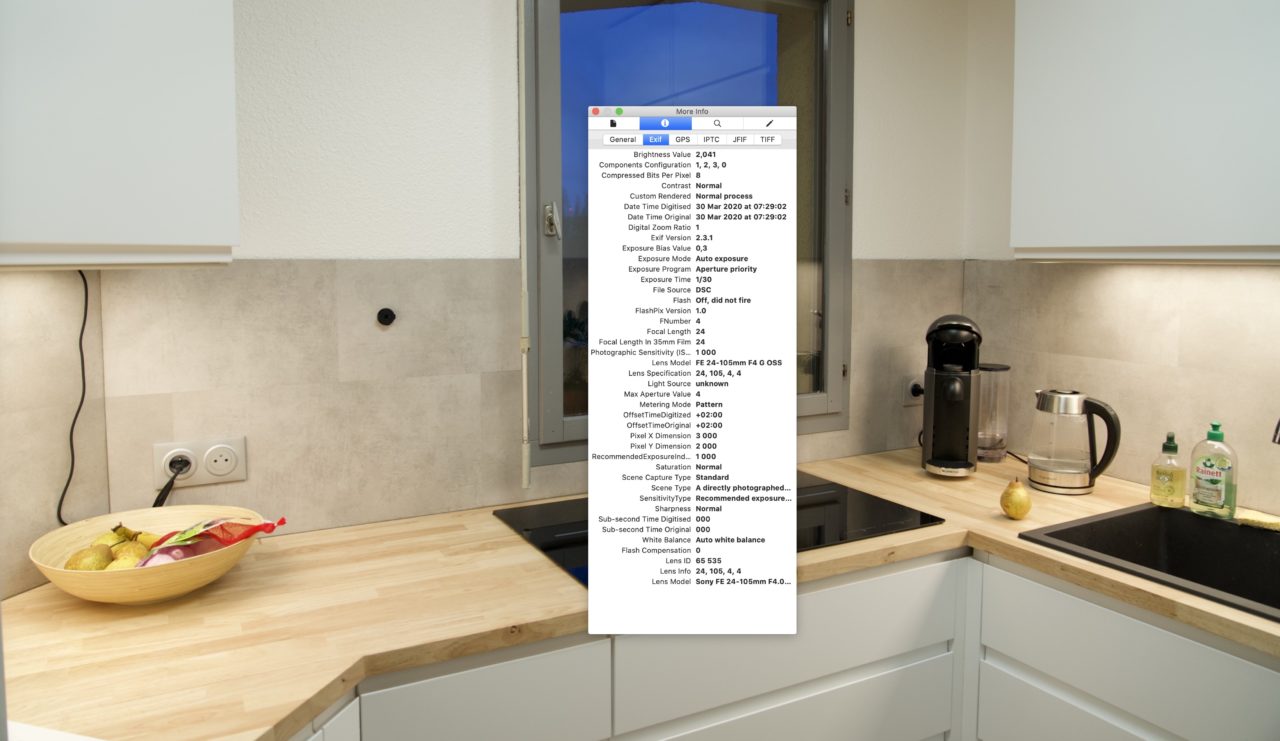
Pour le coup, VRAIE surprise. Je ne m'y attendais pas du tout ! Toutes les données sont bien présentes dans le fichier exporté par Photos, alors même que Photos n'affichent pas les Exif.
Attendez un instant… Est-ce que ça voudrait dire que…
Export et import du fichier original dans Photos
Puisque l'on sait que le fichier contient les données Exif du Sony a7 Mark 3, peut-être est-ce que Photos ne sait pas les lire pour les afficher. Nous allons donc tenter d'importer la photo synchronisée par iCloud dans Photos. Brute.
Pour cela, nous nous rendons dans Fichier > Export > Exporter l'original non modifié pour 1 photo
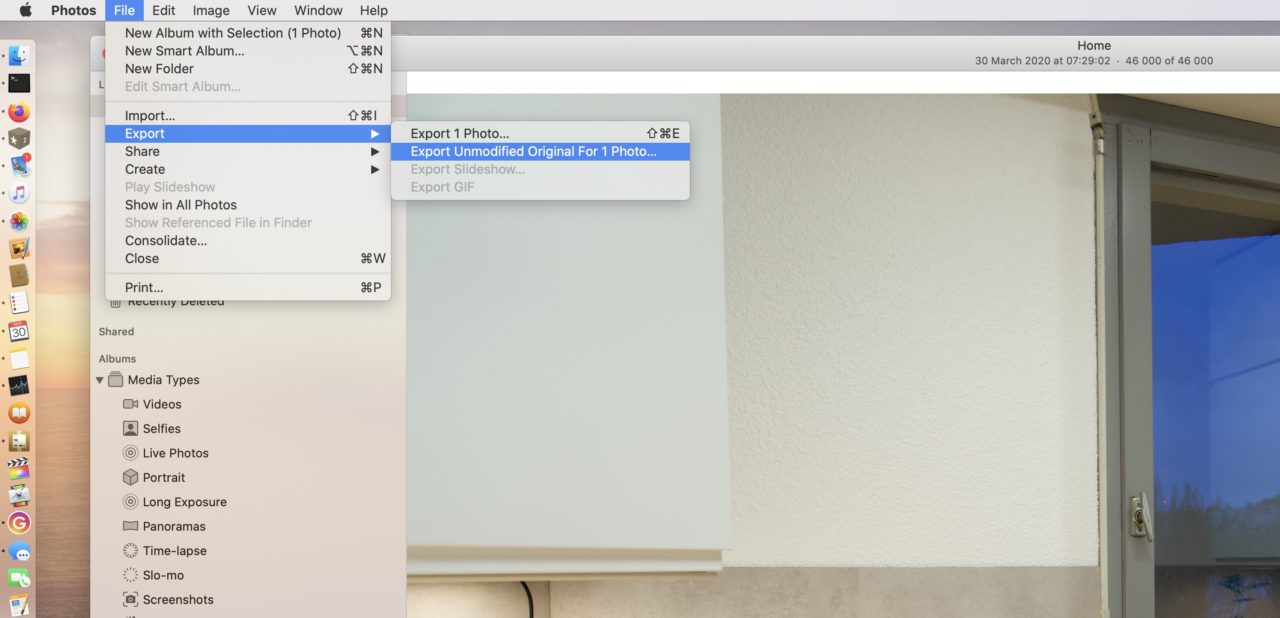
Ceci étant fait, il faudra prendre soin de supprimer complètement le fichier précédemment synchronisé (supprimer de la bibliothèque ET des éléments supprimés).
Ensuite, faisons glisser le fichier original dans Photos…
Wait for it…
Wait for it…
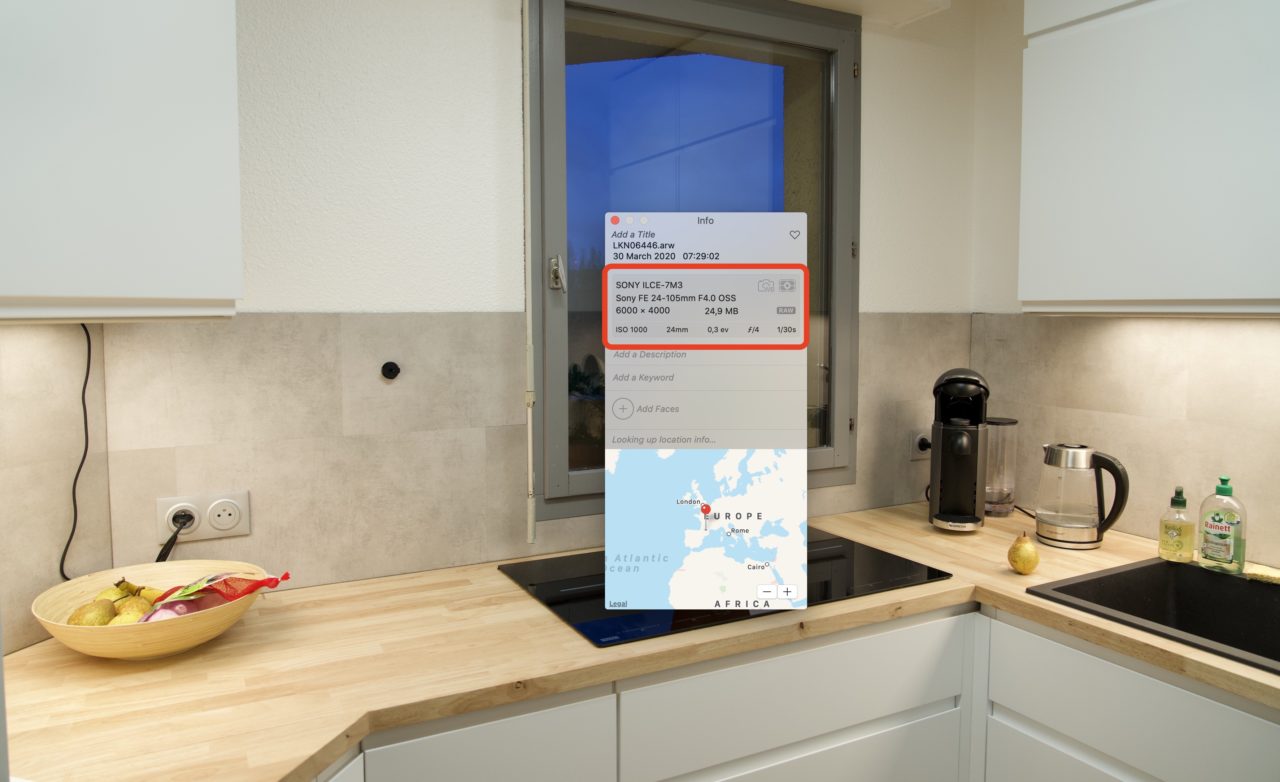
BOUM!! Les métadonnées sont là, et lues par l'application Photos.
Il s'agit du fichier synchronisé par iCloud Photo Library, non modifié. Le problème ne vient donc pas de la synchronisation iCloud, mais semble venir du fait que Photos n'a pas envie de s'embêter à lire les métadonnées du fichier reçu par le biais de la synchronisation.
Je vois une seule raison potentielle : il s'agit d'un bug bête, une instruction mal codée pour certains appareils photo Sony. Car j'insiste à nouveau ; à ma connaissance, ce bug n'est présent que pour certains appareils photo Sony.
Conclusion
Que ce bug soit toujours présent depuis 6 mois, alors que je l'ai remonté au support Apple de la même manière que je l'ai fait dans cet article, avec autant de détails, me rend fou. Je ne comprends pas qu'un truc aussi simple que ça ne soit pas corrigé (sûrement parce qu'il doit y avoir moins d'1% des utilisateurs qui l'ont remarqué).
La bonne nouvelle, c'est que mes fichiers ne sont pas incriminés, et qu'il faudra simplement une mise à jour de l'application Photos : pas besoin de tout réimporter.
C'est sûrement un peu égoïste, mais j'ai pris beaucoup de plaisir à rédiger cet article.
Je vous fais des bisous.


















Salut LoKan,
Merci pour cet article, je voulais apporter une petite infos au cas ou qui peut être utile dans ce genre de cas.
On peut aussi vérifier avec le terminal si un fichier est une copie à 100% ou si elle été altéré (par exemple des metadonnées supprimés).
Si on tape la commande
md5 filename.exton va recevoir un hash que l'on peut comparer sur tout nos devices macOS, ainsi si le hash est identique c'est que le soft (photo en l'occurence) ne les affichent pas correctement et que donc heureusement rien n'est perdu.Salut Alex,
Très bien vu, effectivement… n'y avait-il pas une commande pour comparer directement les deux hashs aussi ?
Si mais en plusieurs lignes de commande avec les commandes md5sum et diff, pour faire simple cela donnerai :
md5sum myfile1 > sum1.txt
md5sum myfile2 > sum2.txt
diff -q sum1.txt sum2.txt
T'es au top !
Avec des "&&" au milieu, ça ne marche pas ?
Je viens de tester la commande suivante avec md5 et non pas md5sum.
md5 -q myfile1 > sum1.txt && md5 -q myfile2 > sum2.txt && diff -q sum1.txt sum2.txt
Si les deux fichiers sont identiques rien ne s'affiche, si en revanche les fichiers diffèrent le message suivant apparait :
Files sum1.txt and sum2.txt differ
Cela ne fonctionnais pas avec des && au milieux à cause de l'oublie de l'option -q dans la commande md5, ça permet de n'afficher que le hash et non pas le filename en plus.
Voila j'espère que ça t'aidera 🙂
Hello!
Je suis dsl de ne pouvoir t'aider et j'aimerais te faire par d'un autre bug de même catégorie, c'est a dire touchant trop peu d'user ou trop de condition pour être pris en charge.
Chez Orange (Sosh) avec les appels wifi activé sur votre téléphone lors de l'utilisation de la fonction Handoff en l'occurence, utiliser la ligne mobile de votre iPhone depuis un appareil wifi (mac ou iPad wifi vers une ligne fixe ou "non iPhone" (sinon c'est la Data VOIP) pour passer des appels et bien les communications sortante ne fonctionne pas.
Ce que je veux dire c'est que mon interlocuteur ne m'entend (communication blanche) les appels wifi désactivé le souci n'est plus présent.
J'ai contacte apple qui m'indique un souci avec le profil opérateur depuis la version 38,X de mémoire et toujours présent avec la 40.0 actuellement déployé. j'ai réussi a monter un dossier au N4 chez Orange qui, après quelques échanges ne répond plus a mes relances.
J'ai essayé d'être clair avec vous mais aussi avec les différents support et le souci n'est pas facile a expliquer car souvent les tech comprennent un souci de VOIP mais non c'est un problème de Handoff.
Si vous êtes chez Orange je vous invite a tester chose que j'ai déjà fait avec 2 autres personnes pouvant remplir les conditions et je confirme le souci 🙁
Merci
Coucou,
Force est de constater que tu as été entendu : la prochaine version d'iOS pourrait corriger le souci 😉
https://www.macrumors.com/2020/03/31/apple-seeds-ios-13-4-5-beta-1-to-developers/
Vraiment????????? 13.4.1?
Salut, je suis dsl mais je ne vois rien à ce sujet...je suis mal réveillé? Merci
Hello, je me permet de te relancer à ce sujet car je ne trouve rien la dessus sur la prochaine maj d’iOS..
Bisous
Bonjour,
Pareil mais pas pareil chez moi ?..
Pas le même bug, mais gros bug de Photos chez moi...
De retour sur iPhone, j'ai décidé de repasser ma photothèque de Lightroom à Photos afin de bénéficier d'iCloud entre mes appareils (mac mini, MacBook, Apple TV, iPad et maintenant iPhone)
Problème : depuis l'importation, j'ai de gros blocs, artefacts, ... je ne sais même pas comment appeler ça, sur certaines de mes photos.. visiblement plutôt les RAW (Canon et Olympus, j'ai pas vérifié le Nikon..)..
Les originales semblent "normales" mais je vais pas pouvoir laisser ça comme ça.. https://uploads.disquscdn.com/images/5b6185a691d710d7c46a09dcbc25f393084b273491ae8af721642b2c7a6c0ff2.png
Salut Patrice,
J'avais eu un truc comme ça aussi au tout début. Je ne me souviens plus de ce que j'ai fait pour que ça fonctionne. C'était effectivement sur les RAW aussi.
Quand tu les affiches en grand tu as le souci aussi ?
Oui, quand j’agrandis ça fait pareil, le même motif (ça ne semble pas différer quand je clique)..
Je pense que c’est le jpeg généré par Photos qui est créé comme ça car lorsque je clique droit sur la miniature et que je veux l’ouvrir dans Photoshop par exemple, ça me génère un Tiff, mais normal..
Tu as essayé de réparer la photothèque ?
Tu quittes Photos. Tu appuies sur option et command en même temps que tu ouvres Photos. Dans le popup, tu choisis réparer.
Oui j’ai fait, ça n’a rien changé
Bon, j'ai trouvé... mais c'est chiant !
il faut, dans Photo, double cliquer sur la vignette pour l'ouvrir en grand, cliquer à droite sur "modifier" et tout en bas, dans la section "Vignette", cliquer sur "Automatique"..
ça va générer une nouvelle vignette et après une (longue) mise à jour de Photo, ça va actualiser la vignette et l'afficher correctement..
donc ça résout le problème, mais je me vois mal faire ça sur chaque vignette, ça va me prendre un temps fou.. il faudrait que je trouve un moyen d'automatiser le process.. mais la résolution du problème avance !
Solution débile qui fonctionne : faire pivoter la vignette dans un sens, puis dans l'autre........... va savoir pourquoi..
C'est donc la génération d'un nouvel aperçu qui règle le problème.. qu'est ce qui fait que le premier aperçu généré à la base est foireux ? qu'est ce qui fait que le nouvel aperçu est bon ? aucune idée.. peut être la vitesse du disque où se trouve la photothèque (sur mon Mac Mini, c'est sur le HHD @5400.. peut être ça.. faudrait que je balance sur mon Firecuda peut-être, mais je m'en sert pour mes sauvegardes.. ou alors que j'achète un nouveau SSD externe, mais ça m'embête de stocker mes photos sur SSD..)
Comme je te dis, j'avais eu le même souci à un moment, et tout est en SSD. Peut-être simplement un bug dans la version de Photos.app qu'on utilisait à cette époque ?
Hello, lokan très intéressent ton analyse. Truc tout con j'ai remarqué que le fichier original est en .ARW et ton exporté .arw est-ce que sur une boulet de développeur ça ne ferait pas la diff ?
Coucou,
Oui, oui, j'ai remarqué la même chose en rédigeant l'article (je n'avais jamais fait attention avant). Ça pourrait effectivement être aussi bête que ça.